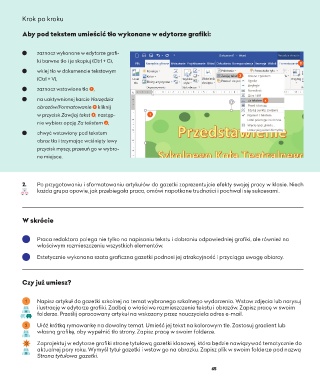Page 67 - informatyka 5
P. 67
Krok po kroku
Aby pod tekstem umieścić tło wykonane w edytorze grafiki:
zaznacz wykonane w edytorze grafi-
ki barwne tło i je skopiuj (Ctrl + C),
2
wklej tło w dokumencie tekstowym
3
(Ctrl + V),
zaznacz wstawione tło 1 ,
na uaktywnionej karcie Narzędzia 4
obrazów/Formatowanie 2 kliknij
w przycisk Zawijaj tekst 3 , następ- 1
nie wybierz opcję Za tekstem 4 ,
chwyć wstawiony pod tekstem
obraz tła i trzymając wciśnięty lewy
przycisk myszy, przesuń go w wybra-
ne miejsce.
2. Po przygotowaniu i sformatowaniu artykułów do gazetki zaprezentujcie efekty swojej pracy w klasie. Niech
każda grupa opowie, jak przebiegała praca, omówi napotkane trudności i pochwali się sukcesami.
W skrócie
Praca redaktora polega nie tylko na napisaniu tekstu i dobraniu odpowiedniej grafiki, ale również na
właściwym rozmieszczeniu wszystkich elementów.
Estetycznie wykonana szata graficzna gazetki podnosi jej atrakcyjność i przyciąga uwagę obiorcy.
Czy już umiesz?
1 Napisz artykuł do gazetki szkolnej na temat wybranego szkolnego wydarzenia. Wstaw zdjęcia lub narysuj
ilustrację w edytorze grafiki. Zadbaj o właściwe rozmieszczenie tekstu i obrazów. Zapisz pracę w swoim
folderze. Prześlij opracowany artykuł na wskazany przez nauczyciela adres e-mail.
2 Ułóż krótką rymowankę na dowolny temat. Umieść jej tekst na kolorowym tle. Zastosuj gradient lub
własną grafikę, aby wypełnić tło strony. Zapisz pracę w swoim folderze.
3 Zaprojektuj w edytorze grafiki stronę tytułową gazetki klasowej, która będzie nawiązywać tematycznie do
aktualnej pory roku. Wymyśl tytuł gazetki i wstaw go na obrazku. Zapisz plik w swoim folderze pod nazwą
Strona tytułowa gazetki.
65